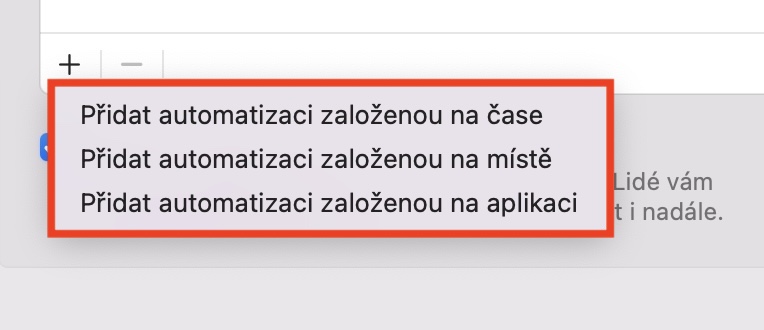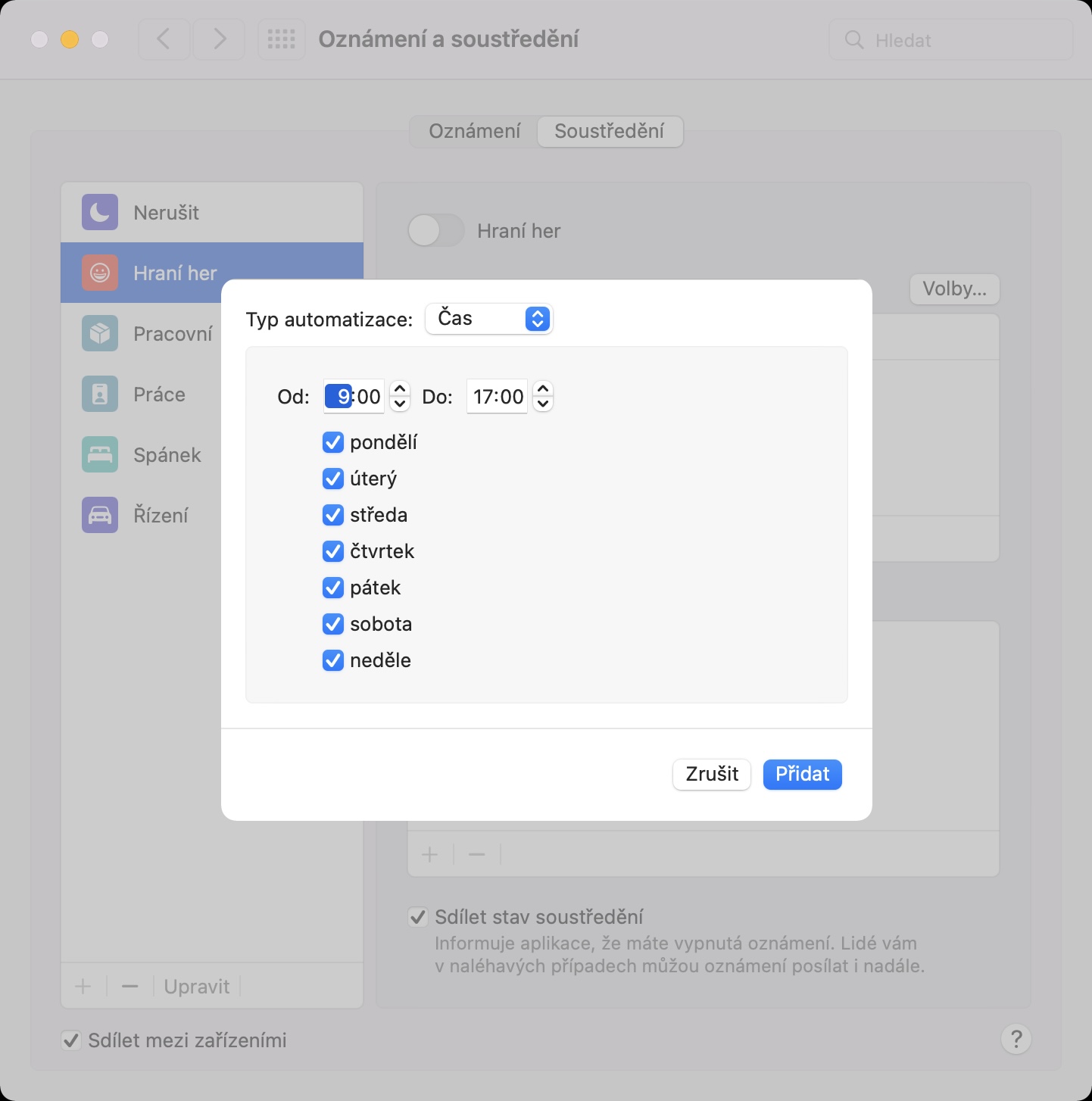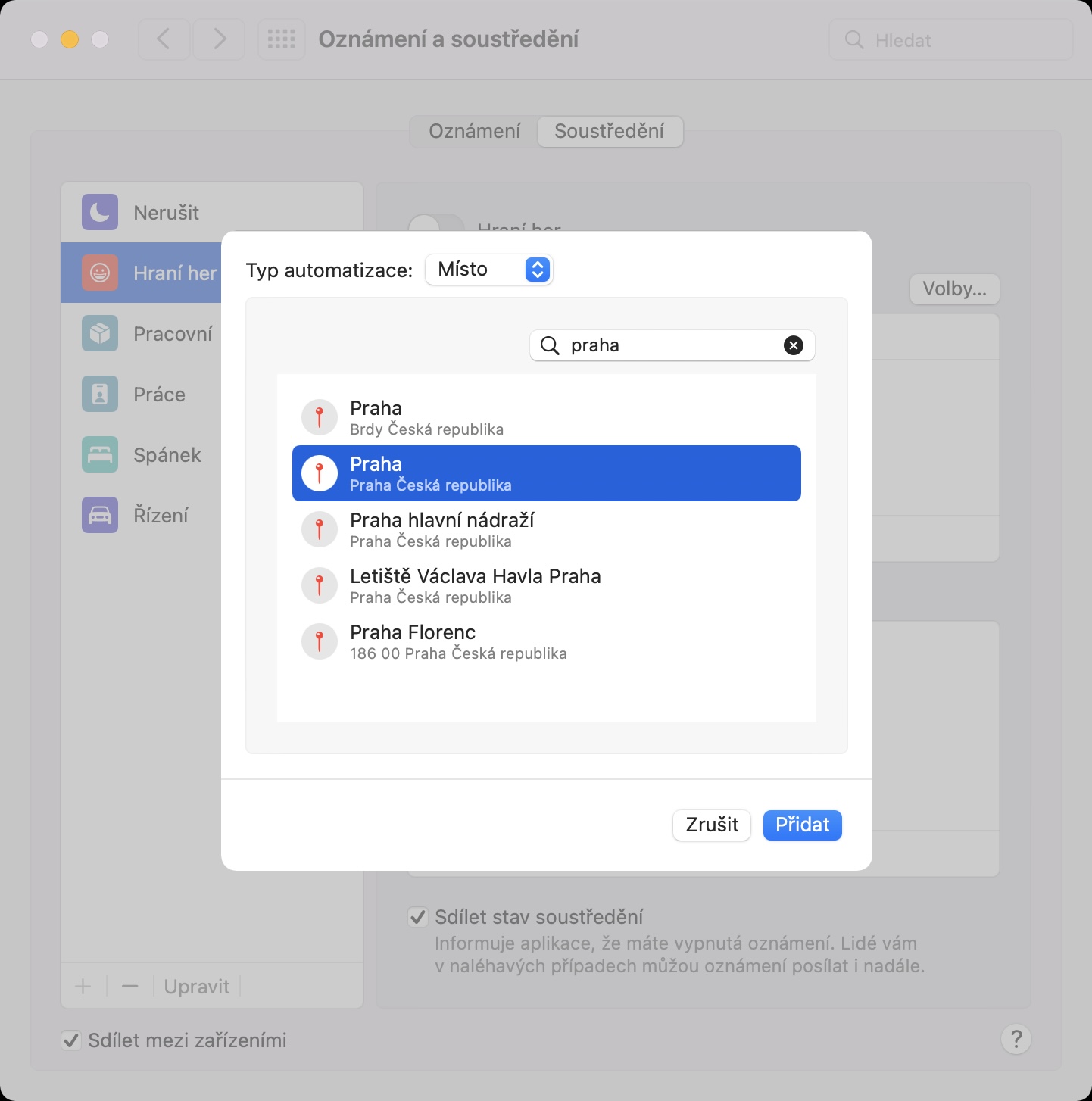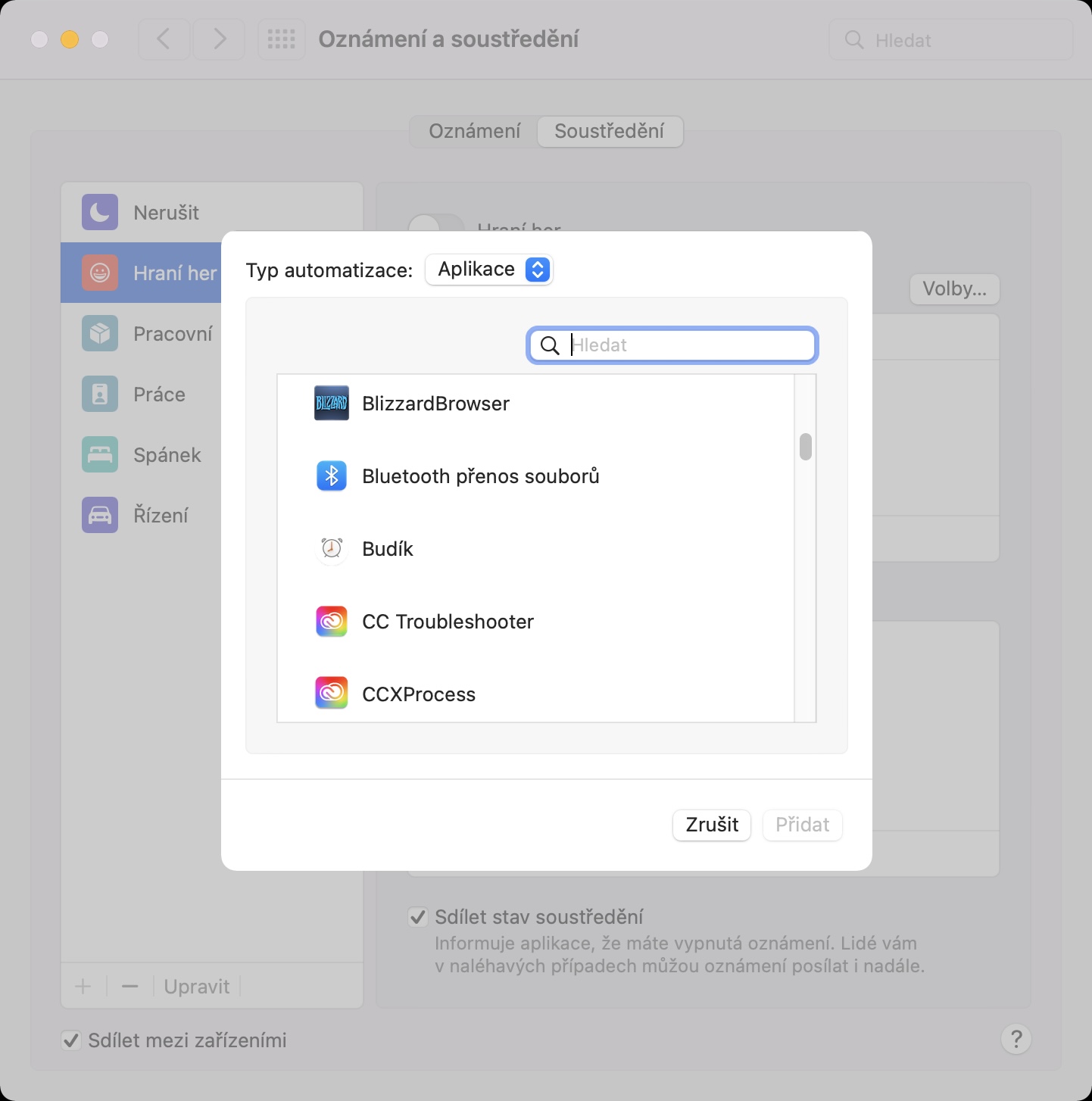S příchodem macOS Monterey a dalších aktuálních systémů jsme se dočkali zbrusu nové funkce s názvem Soustředění. Tato funkce nahrazuje původní režim Nerušit z předchozích verzí jablečných operačních systémů a nabízí o mnoho více funkcí. V rámci Soustředění si můžete vytvořit hned několik různých režimů, u kterých lze veškeré předvolby změnit individuálně nezávisle na sobě. Co se možností týče, tak u každého režimu Soustředění samozřejmě nechybí nastavení toho, kdo se vám bude moci dovolat, popřípadě které aplikace vám budou moci odesílat oznámení. Těchto předvoleb je ale samozřejmě k dispozici více.
Mohlo by vás zajímat

Jak na Macu v Soustředění nastavit automatické spuštění
Pokud si vytvoříte nový režim Soustředění, tak jej na Macu můžete následovně aktivovat skrze ovládací panel. Jedná se samozřejmě o jednoduchou formu aktivace, každopádně byste měli vědět, že si můžete vytvořit také automatizaci, díky které se vybraný režim Soustředění aktivuje zcela automaticky v případě, že nastane nějaký čas. K dispozici je možnost pro vytvoření automatizací založených na času, místě a aplikaci. V případě, že byste si chtěli na Macu automatické spuštění režimu Soustředění nastavit, tak pokračujte následovně:
- Prvně na vašem Macu v levém horním rohu klepněte na ikonu .
- Jakmile tak učiníte, tak z menu, které se zobrazí, vyberte Předvolby systému…
- Následně se otevře nové okno, ve kterém se nachází veškeré sekce určené pro správu předvoleb.
- V tomto okně lokalizujte a rozklikněte sekci s názvem Oznámení a soustředění.
- Poté v horním menu klikněte na záložku Soustředění.
- Dále si v levé části okna vyberte režim, se kterým chcete pracovat.
- Po vybrání stačí, abyste ve spodní části okna, pod sekcí Zapnout automaticky, klepnuli na ikonu +.
- Následně si vyberte, zdali chcete přidat automatizaci založenou na čase, místě či aplikaci.
- Nakonec se zobrazí okno, ve kterém už si stačí jednotlivou automatizaci nastavit.
Pomocí výše uvedeného způsobu si tedy můžete u vybraného režimu nastavit jeho automatickou aktivaci, která může být založená na čase, místě či aplikaci. Pokud vyberete automatizaci založenou na čase, tak si můžete nastavit konkrétní rozmezí času a dní, ve kterých má k automatickému zapnutí režimu dojít. Případě automatizace založené na místě lze nastavit konkrétní místo, na kterém se režim zapne. U automatizace založené na aplikaci pak lze nastavit, aby se určitý režim zapnul po spuštění určité aplikace či hry.